Funnypage123.com vírus eltávolítása (eltávolítási útmutató)
Eltávolítási Útmutató - Funnypage123.com vírus
Mi az, hogy Funnypage123.com vírus?
A böngészőkbe jutó Funnypage123.com vírus beállításokat módosít
A Funnypage123.com vírus a böngészőeltérítők kategóriájába tartozik, azaz böngészőket céloz meg, és módosítja azok beállításait. A számítógépes fertőzés célja, hogy megadott kezdőlapok és keresőmotorok használatára kényszerítse a felhasználók, valamint kétes programokat vagy termékeket kínáljon, többnyire gyanús hirdetéseken keresztül. Mindezzel a fejlesztők affiliate marketingen át, például kattintás alapú rendszerben pénzt kereshetnek. A Funnypage123.com bejutása nagyban nehezíti a böngészők használatát, továbbá más vírusok bejutásának a kockázata is növekszik. Amíg az eltérítő a rendszerben van, hátsó ajtót jelenthet más malware-ek számára, fertőző weboldalak megnyitását kényszerítheti, valamint engedély nélkül telepíthet harmadik felektől származó kétes programokat. Megfigyeléseink szerint az eltérítő más böngészőeltérítőkkel is rokonságban áll, ilyenek például a Mylucky123.com, a LuckySearch123.com, a LuckyStarting.com, a Luckypageing123.com stb. Mindegyik weboldal nagyon hasonló domaincímeket és weboldalkialakítást használ. A logók kis mértékben eltérnek, de mindegyik oldal ugyanolyan webes, kép-, videó- és hírkeresőt kínál. Emellett mindegyik módosítható Google-találatokat jelenít meg. Egyáltalán nem ajánlott tehát, hogy ezeket a keresőket használja. Távolítsa el a Funnypage123.com, amint felbukkan a böngészőben. Biztonságos weboldalnak tűnhet, de a megjelenített keresési találatok kártékony weboldalakra vezethetnek.
A Funnypage123.com böngészőeltérítő minden telepített böngészőbe beépülhet. Megtámadhatja a Google Chrome, a Mozilla Firefox és Internet Explorer böngészőt is, melynek során módosítja azok beállításait. Először saját webcímét állítja be kezdőlapként és alapértelmezett keresőmotorként. Fontos, hogy a vírusnak ehhez nincs szüksége engedélyre – és nem is kér engedélyt. Ezt követően bevédi pozícióját, valamint elintézi, hogy a beállításokat ne lehessen visszaállítani a megszokott módon. A Funnypage123.com vírus nemcsak a böngészők meglévő parancsikonjainak módosításával épül a böngészőkbe, sőt, észleli, ha a felhasználó visszavonja a parancsikonok módosításait. Észleléskor természetesen újra átírja a parancsikonokat. A Funnypage123.com eltávolítása tehát nehezebb, mint gondolnánk. Szerencsére létezik gyors, biztonságos módszer. Telepítsen egy megbízható antimalware/antispyware programot (pl. FortectIntego vagy SpyHunter 5Combo Cleaner), és vizsgálja át vele a rendszert.
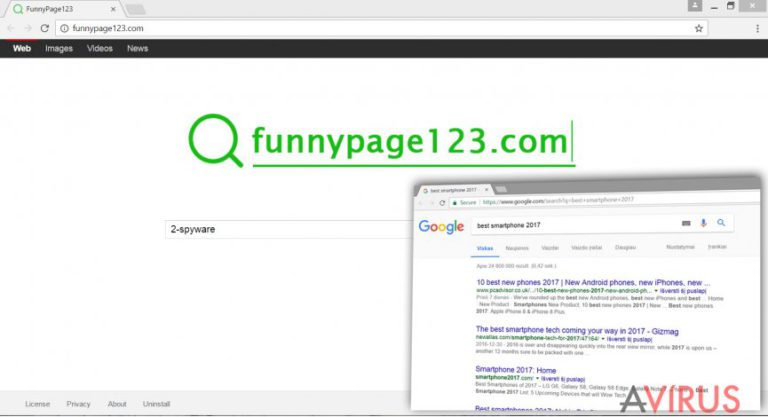
Minden böngészőeltérítő és haszontalan keresőmotor általában ugyanazokkal a problémákkal nehezíti a böngészést. Először is, különböző felugró ablakokat, szövegközi hirdetéseket, reklámsávokat és akár teljes képernyős reklámokat is megjeleníthetnek. Emellett promóciós, vagy gyakran kétes szándékú weboldalakra is átirányíthatnak. Harmadrészt pedig módosítják a keresési találatokat, szponzorált linkeket illeszthetnek közéjük. Röviden már említettük, hogy a Funnypage123.com átirányításai aggasztóaik. Néhány ilyen hirdetés fertőző, adathalász vagy más becsapós weboldalra vezethet, ahonnan malware-ek juthatnak a rendszerbe, illetve a támadók akár a látogatók pénzére vagy személyes adataira is pályázhatnak. Az extra pedig az, hogy a felhasználókról személyes adatokat gyűjt, amelyek akár beazonosításra is alkalmasak lehetnek. Adatkezelési nyilatkozatában az szerepel, hogy ide tartozik a név, a nem, a születési dátum és az ország. Böngészős sütik segítségével pedig a böngészőhasználati szokásokat is begyűjti. Habár fejlesztői szerint a Funnypage123.com fejlett technológiát használ, amellyel a web legjobb találatait jeleníthetik meg, méghozzá egyszerűen, valójában csak üres szavakról van szó.
Hogyan fertőzhet meg az eltérítő?
Azok, akik gyakran telepítenek ingyenes programokat, de nem figyelnek megfelelően a telepítési folyamatokra, nagy eséllyel belefuthatnak böngészőeltérítőbe. Ez a fertőzéstípus ugyanis fájlmegosztókról vagy más weboldalakról származó ingyenes programok mellékleteként terjed. Ha odafigyel a telepítés közben, észreveheti, ha a Funnypage123.com böngészőeltérítő is a telepítő része. Ha el szeretné kerülni az ilyen mellékleteket, a telepítőket mindig az egyéni/custom (vagy haladó/advanced stb.) beállítást választva futtassa. Ne a quick/gyors (vagy recommended/ajánlott stb.) gombot válassza, mert ez általában nem jeleníti meg a reklámmellékleteket.
Hogyan távolítható el az Funnypage123.com?
A Funnypage123.com eltávolítására két lehetősége van: kézi és automatikus eltávolítás. Az első módszer kicsit nehezebb, mint a második, de ha követi az alábbi útmutatást, nem fog gondot okozni a folyamat. Útmutatónkat követve meg kell találnia és törölnie a böngészőeltérítőt, a bejutásáért felelős programot, valamint minden olyan elemet, amelyet a böngészőeltérítő a böngészőkbe juttathatott vagy telepíthetett. Ezek után már vissza fogja tudni állítani a korábbi kezdőlapot és keresőmotort. Az automatikus módszerrel a Funnypage123.com percek alatt eltávolítható. Ez a módszer garantálja, hogy a Funnypage123.com minden komponense eltűnik a rendszerből. Az automatikus módszerhez egy antimalware/antispyware programot kell telepítenie, majd frissítés után át kell vizsgálnia vele a számítógépet.
A következő programok közül választva automatikusan helyreállíthatja a vírusok okozta kárt: FortectIntego, SpyHunter 5Combo Cleaner, Malwarebytes. Azért ezeket az alkalmazásokat javasoljuk, mert a potenciálisan kéretlen programokat és a vírusokat is minden kapcsolódó fájllal és regisztrációs bejegyzéssel együtt azonosítani képesek.
Manuális Eltávolítási Útmutató - Funnypage123.com vírus
Funnypage123.com eltávolítása Windows rendszerekből
A Funnypage123.com eltávolításához útmutatónkat követve keresse meg a böngészőeltérítőt és a hozzá kötődő további programokat. Minden kétes programot és böngészős kiegészítőt törölnie kell.
-
Kattintson ide: Start → Control Panel → Programs and Features (Amennyiben ön Windows XP felhasználó, kattintson ide: Add/Remove Programs.)

-
Amennyiben ön Windows 10 / Windows 8 felhasználó, kattintson a jobb egérgombbal a képernyő bal alsó sarkában. Miután a szükséges Quick Access Menu megjelent, válassza először azt, hogy Control Panel, ezután pedig azt, hogy Uninstall a Program.

-
Távolítsa el a(z) Funnypage123.com szoftvert és a vele kapcsolatos egyéb programokat
Keressen ki a(z) Funnypage123.com bejegyzéseit, valamint a többi mostanában telepített, gyanús programét is. -
Távolítsa el őket és kattintson arra, hogy OK a változások elmentéséhez.

Funnypage123.com eltávolítása Mac OS X rendszerből
-
OS X használata esetén Go gomb a képernyő bal felső részén, majd Applications

-
Applications mappa megjelenése után keresse ki a kártevőt (Funnypage123.com) vagy az egyéb gyanús programokat. Ezután kattintson jobb gombbal ezekre a bejegyzésekre, majd Move to Trash gomb

Funnypage123.com vírus eltávolítása innen: Microsoft Edge
Ennek az útmutatónak a segítségével helyreállíthatja a Microsoft Edge böngészőt.
Microsoft Edge beállításainak visszaállítása (1. módszer):
- Indítsa el a Microsoft Edge alkalmazást, majd kattintson a More gombra (három pont a jobb felső sarokban).
- Kattintson a Settings gombra a további beállítások megjelenítéséhez
-
A Settings ablakban kattintson az Clear browsing data alatti Choose what to clear gombr

-
Válasszon ki mindent, amit törölni szeretne, majd Clear gomb.

-
Ezt követően kattintson jobb gombbal a Start gombra (Windows logó). Válassza a Task Manager lehetőséget.

- A Processes ablakban keresse meg a Microsoft Edge bejegyzést.
-
Kattintson rá jobb gombbal, és válassza a Go to details lehetőséget. Ha a Go to details lehetőség nem látható, kattintson a More details gombra, és ismételje meg az előző lépéseket.


-
A Details fülön keressen meg minden Microsoft Edge nevű bejegyzést. Kattintson rájuk jobb gombbal, és válassza a End Task lehetőséget.

Az Microsoft Edge böngésző visszaállítása (2. módszer)
Ha az 1. módszer nem segített, speciális módon kell visszaállítania az Edge böngészőt
- Megjegyzés: először készítsen biztonsági másolatot adatairól!
- Keresse meg ezt a mappát számítógépén
C:\Users\%username%\AppData\Local\Packages\Microsoft.MicrosoftEdge_8wekyb3d8bbwe. -
Jelölje ki a tartalmát, majd kattintson az egér jobb gombjával. Válassza a Delete lehetőséget.

- Kattintson a Start gombra (Windows logó), majd a Search my stuff mezőbe írja be, hogy window power
-
Kattintson jobb gombbal a Windows PowerShell bejegyzésre, majd válassza a Run as administrator lehetőséget.

- Miután már adminisztrátor, a Windows PowerShell ablaka megjelenik. Illessze be a következő parancsot a PS C:\WINDOWS\system32> sor mögé, majd nyomjon entert:
Get-AppXPackage -AllUsers -Name Microsoft.MicrosoftEdge | Foreach {Add-AppxPackage -DisableDevelopmentMode -Register $($_.InstallLocation)\AppXManifest.xml -Verbose}
Ezt követően már nem szabadna, hogy a Funnypage123.com továbbra is Microsoft Edge böngészőjében legyen.
Funnypage123.com eltávolítása innen: Mozilla Firefox (FF)
Először is minden kétes böngészős kiegészítőt el kell távolítania a Mozilla Firefox-ból. Ezt követően az alábbiak szerint állítsa a böngészőt alaphelyzetbe.
-
Veszélyes kiterjesztések eltávolítása
Nyissa meg a Mozilla Firefox böngészőt, kattintson a menüikonra (jobb felső sarok), majd Add-ons → Extensions.
-
Válassza ki a(z) Funnypage123.com elemet és minden egyéb gyanús beépülőt. A bejegyzések törléséhez Remove.

-
Állítsa alaphelyzetbe az Mozilla Firefox böngészőt.
Kattintson a kérdőjelre a jobb felső sarokban található Firefox menüben. Ezután Troubleshooting Information.
-
Ezt követően Reset Firefox to its default state üzenet fogadja egy Reset Firefox gombbal. Kattintson a gombra néhányszor a(z) Funnypage123.com eltávolításához.

Funnypage123.com eltávolítása innen: Google Chrome
Keressen ismeretlen, gyanús elemeket a bővítmények listáján, és távolítsa el őket. Ezt követően állítsa alaphelyzetbe a Google Chrome-ot, majd adja meg a kívánt kezdőlapot.
-
Kártékony beépülők eltávolítása
Nyissa meg a Google Chrome böngészőt, kattintson a menüikonra (jobb felső sarok), majd Tools → Extensions.
-
Válassza ki a(z) Funnypage123.com bejegyzéseit és minden egyéb kártékony beépülőt, majd a szemetes ikon segítségével távolítsa el őket.

-
Kattintson ismét a menügombra, majd az itt megjelenő Search szekció alatt Settings → Manage Search engines.

-
A következő, Search Engines... menüből távolítsa el a kártékony keresőket. Érdemes csak a Google-t, vagy az ön által korábban használt domaint meghagyni.

-
Állítsa alaphelyzetbe az Google Chrome böngészőt.
Kattintson a menügombra a(z) Google Chrome jobb felső sarkában, majd Settings. -
Görgessen a lap aljára, ott pedig Reset browser settings.

-
A jelenlegi lépés és a(z) Funnypage123.com eltávolításának befejezéséhez nyomjon Reset gombot.

Funnypage123.com eltávolítása innen: Safari
-
Veszélyes kiterjesztések eltávolítása
Indítson egy Safari böngészőt, majd a bal felső részen található menüben válassza azt, hogy Safari, ezután pedig azt, hogy Preferences
-
Válassza azt, hogy Extensions. Keressen Funnypage123.com vagy más gyanús bejegyzést, majd távolítsa el őket: Uninstall gomb

-
Állítsa alaphelyzetbe az Safari böngészőt.
Nyisson Safari böngészőt és kattintson az ablak bal felső részén található menü Safari elemére. Itt válassza azt, hogy Reset Safari...
-
Most egy részletes alaphelyzetbe-állítási ablakot láthat. Általában minden opció be van jelölve, de ha szeretné, megadhatja a helyreállítandó kategóriákat. A kártevő (Funnypage123.com) eltávolításának befejezéshez Funnypage123.com gombot nyomjon.

Azt tanácsoljuk, hogy a potenciálisan kéretlen program eltávolítása és a böngészők helyreállítása után vizsgálja át a rendszert egy megbízható antispyware programmal. Ezzel megszabadulhat a kártevő (Funnypage123.com) hátramaradt regisztrációs bejegyzéseitől és az esetleges további parazitáktól és malware-fertőzésektől is. Válasszon az általunk ajánlott malware-eltávolítók közül: FortectIntego, SpyHunter 5Combo Cleaner vagy Malwarebytes.




























